Θέλετε το Google Home για PC; Πώς να χρησιμοποιήσετε την εφαρμογή στην επιφάνεια εργασίας σας
στο σπίτι της Google Google Chrome παράθυρα Google / / March 19, 2020
Τελευταία ενημέρωση στις

Η εφαρμογή Αρχική σελίδα Google είναι διαθέσιμη μόνο για Android ή iPhone. Υπάρχουν όμως εναλλακτικές λύσεις για να μπορείτε να χρησιμοποιήσετε την εφαρμογή σε υπολογιστή ή Chromebook.
Η εφαρμογή Google Home είναι το κέντρο ελέγχου για όλες τις συσκευές σας Google. Μπορείτε να το χρησιμοποιήσετε για να μεταδώσετε σε έναν κεντρικό κόμβο Google (με οθόνη), μια συσκευή Chromecast ή ακόμα και για να ελέγξετε άλλες υποστηριζόμενες έξυπνες συσκευές στο δίκτυό σας Wi-Fi.
Δυστυχώς, η εφαρμογή Αρχική σελίδα Google είναι διαθέσιμη μόνο για αντρόιντ ή iPhone. Όποιος θέλει να χρησιμοποιήσει αυτό το "κέντρο ελέγχου" στην επιφάνεια εργασίας του είναι από τύχη. Εκτός αν ξέρετε πώς να εγκαταστήσετε μια λύση. Εξαρτάται επίσης από το τι πρέπει να κάνετε.
Casting Anywhere Από το πρόγραμμα περιήγησης Chrome
Αν το μόνο που θέλετε να κάνετε είναι να τοποθετήσετε είτε την επιφάνεια εργασίας είτε ένα βίντεο στο πρόγραμμα περιήγησης σε οποιαδήποτε συσκευή στο δίκτυό σας, μπορείτε να χρησιμοποιήσετε το πρόγραμμα περιήγησης Chrome για αυτό.
Υπάρχουν δύο τρόποι να το κάνετε αυτό. Για να μεταδώσετε μια καρτέλα του προγράμματος περιήγησης, απλά ανοίξτε το πρόγραμμα περιήγησης Chrome και επιλέξτε το μενού με τρία κουτάκια επάνω δεξιά.
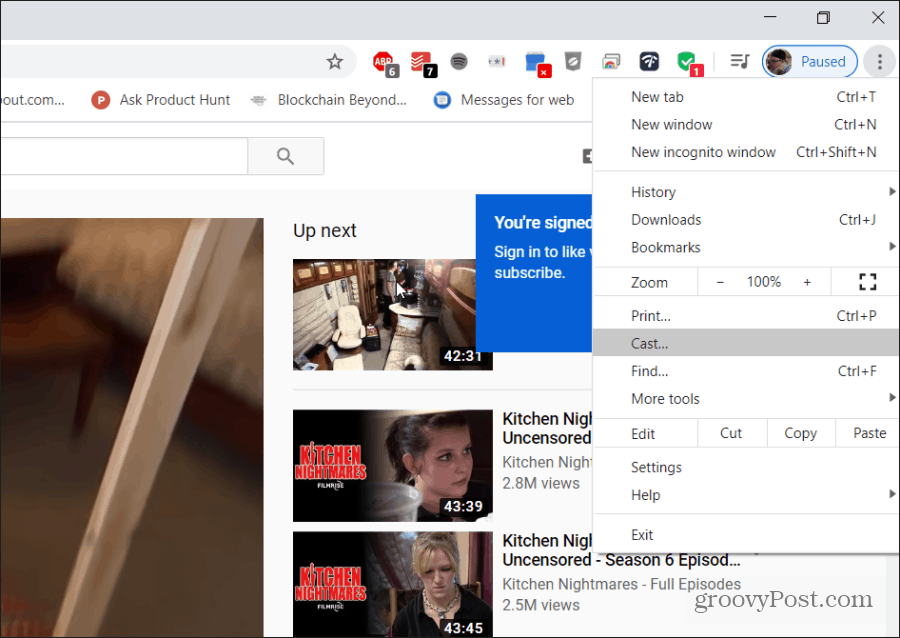
Όταν επιλέξετε Μετατροπή, το Chrome θα ανοίξει ένα νέο μενού που θα εμφανίζει όλες τις συσκευές του δικτύου που είναι διαθέσιμες για μετάδοση.
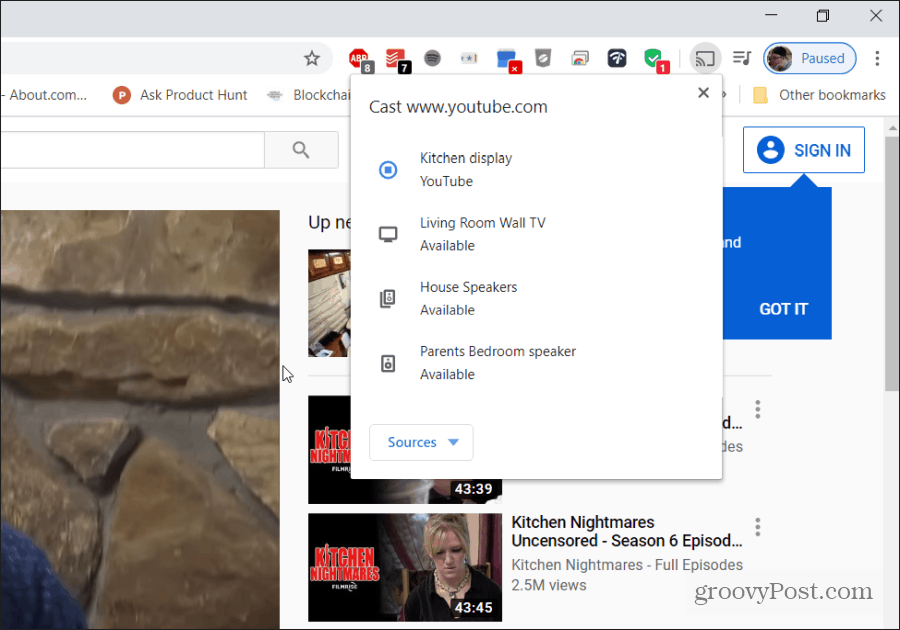
Μια εναλλακτική λύση είναι η χύτευση από τις υπηρεσίες βίντεο ή μουσικής online που υποστηρίζουν το Chromecast. Αν το υποστηρίζουν (και έχετε συσκευές στο δίκτυό σας που υποστηρίζουν χύτευση), θα δείτε το εικονίδιο μετάδοσης μέσα στο βίντεο ή την αναπαραγωγή μουσικής.
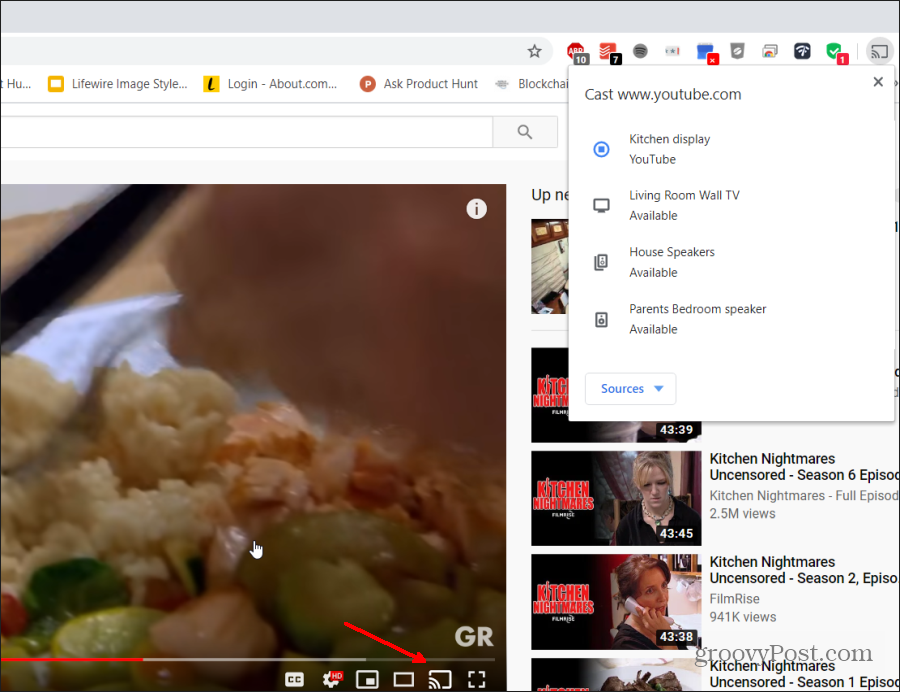
Επιλέγοντας το εικονίδιο Cast θα ανοίξει το ίδιο παράθυρο επιλογής συσκευών.
Αν προτιμάτε να έχετε όλα τα μη χρωματικά στοιχεία ελέγχου που προσφέρονται από την εφαρμογή Google Home (όπως η διαχείριση των συσκευών σας και το Google Home), τότε έχετε μερικές άλλες hacks που θα λειτουργήσουν. Συνέχισε να διαβάζεις.
Δημιουργήστε το Google Home για PC με τον εξομοιωτή Android
Μπορεί να μην υπάρχει διαθέσιμη μια εφαρμογή Google Home για PC, αλλά μπορείτε να προσαρμόσετε το δικό σας χρησιμοποιώντας το Emulator Android για PC. Εδώ μπορείτε να ρυθμίσετε αυτό το θέμα.
Υπάρχουν πολλά Android Emulators να επιλέξεις απο. Για αυτό το παράδειγμα, πρόκειται να επιμείνουμε στο πιο δημοφιλές: BlueStacks.
Το BlueStacks περιλαμβάνει διαφημίσεις, αλλά δεν είναι ενοχλητικές. Αυτό που είναι ωραίο για αυτήν την εφαρμογή είναι ότι είναι πολύ εύκολο στη χρήση και εκτελεί εύκολα την εφαρμογή Google Home. Κατεβάστε και εγκαταστήστε το BlueStacks στον υπολογιστή σας. Όταν ολοκληρωθεί η εγκατάσταση, ξεκινήστε το BlueStacks.
Όταν ξεκινάει, θα σας ζητηθεί να συνδεθείτε στο Google Play (με τον Λογαριασμό σας Google), ώστε να μπορείτε να εγκαταστήσετε εφαρμογές. Κάνε το.
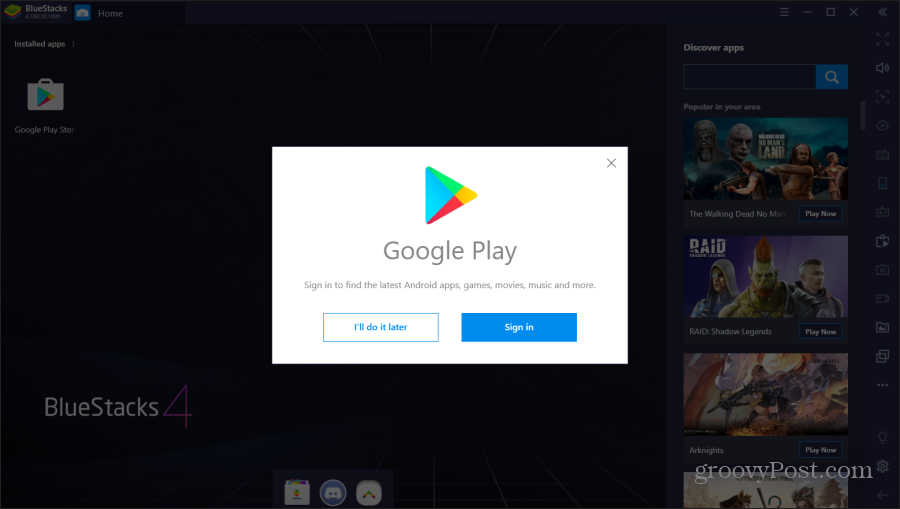
Αφού συνδεθείτε στο λογαριασμό σας στο Google, η εφαρμογή θα προχωρήσει στα τυπικά βήματα που θα περάσετε όταν ορίσετε ένα νέο τηλέφωνο. Αυτό περιλαμβάνει την ενεργοποίηση των Υπηρεσιών Google για τη συγκεκριμένη συσκευή. Βεβαιωθείτε ότι έχετε σβήσει Δημιουργήστε αντίγραφα ασφαλείας στο Google Drive, επειδή αυτό δεν είναι ένα πραγματικό τηλέφωνο και δεν θα χρειαστείτε αντίγραφα ασφαλείας.
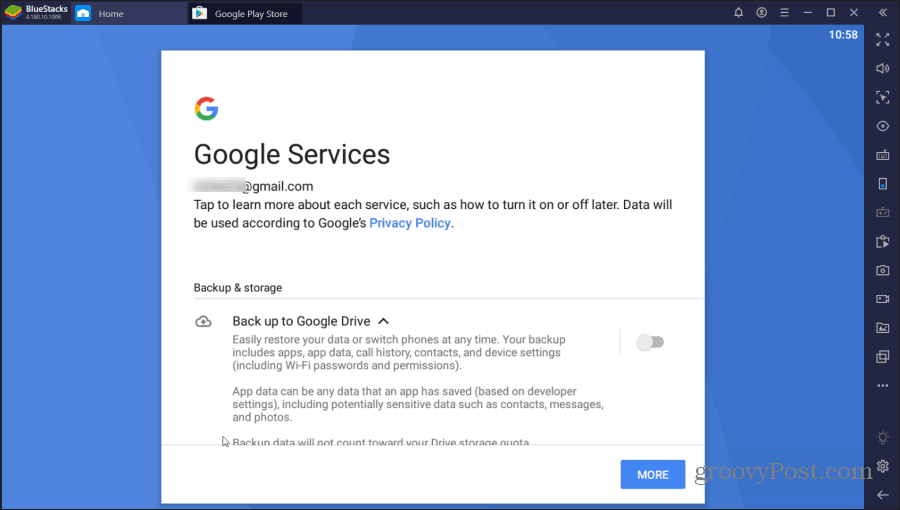
Επιλέγω Περισσότερο και Αποδέχομαι όταν τελειώσετε.
Τέλος, θα δείτε την εκκίνηση του Google Play στο εικονικό Android σας. Αναζήτηση στο Google Play για το σπίτι Google και επιλέξτε Εγκαθιστώ.
Μόλις ολοκληρωθεί η εγκατάσταση, είστε έτοιμοι να χρησιμοποιήσετε το νέο σας Google Home για PC!
Χρησιμοποιώντας το Google Home στο BlueStack
Μόλις ολοκληρωθεί η εγκατάσταση, μπορείτε να επιλέξετε το Σπίτι στην καρτέλα BlueStack για να επιστρέψετε στην Αρχική οθόνη.

Κάντε διπλό κλικ στο Σπίτι app για να ανοίξετε το Google Home. Όταν ξεκινήσει η εφαρμογή, η οθόνη θα αλλάξει σε προβολή προφίλ για να προσομοιώνει τον τρόπο εμφάνισης της εφαρμογής όταν εκτελείται σε ένα κανονικό τηλέφωνο. Επιλέξτε Ξεκινήστε, επιλέξτε το λογαριασμό σας Google και επιλέξτε ΟΚ.
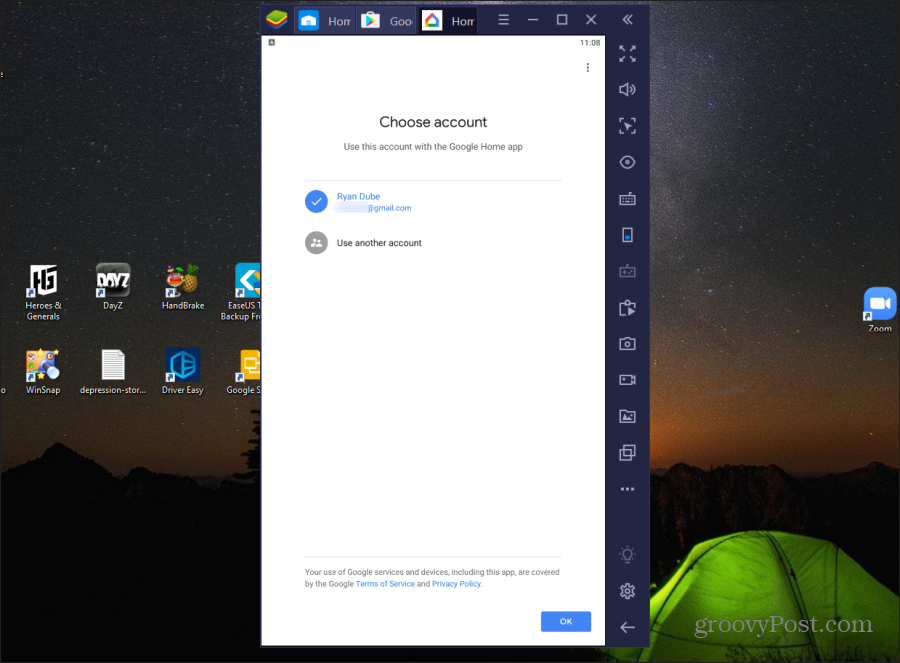
Η επόμενη θα είναι η οθόνη πρόσβασης στην τοποθεσία. Επιλέγω Επόμενο να συνεχίσει. Επιλέγω Επιτρέπω για να αφήσετε την εφαρμογή να λάβει την τοποθεσία σας.
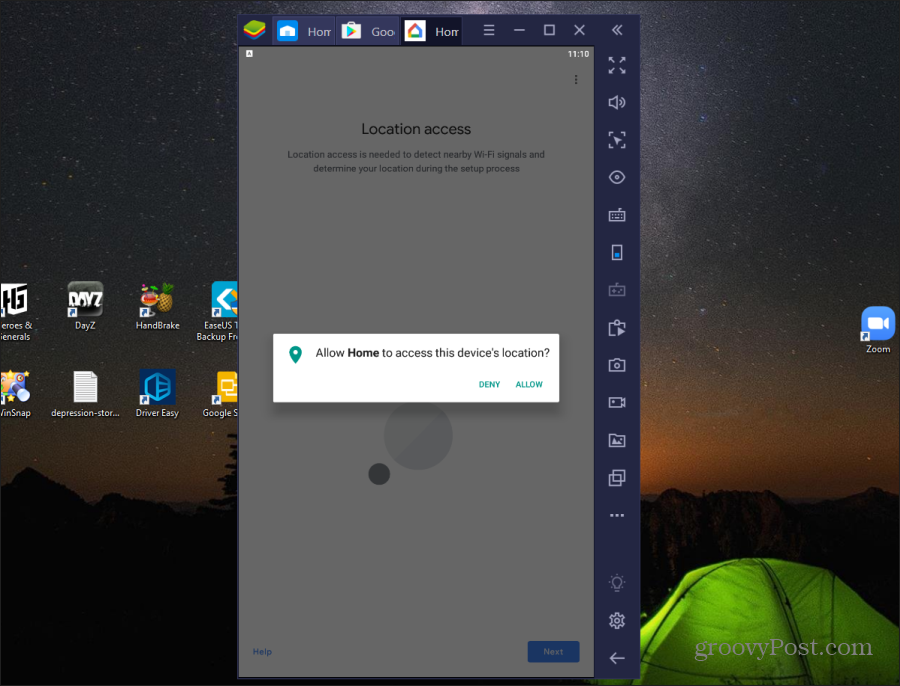
Αφού γίνει αυτό, η εφαρμογή θα συνδεθεί στον αρχικό σας λογαριασμό Google. Εμφανίζει όλες τις συσκευές και τις εφαρμογές που προσθέσατε προηγουμένως στο αρχικό σας Google από την εφαρμογή για κινητά.
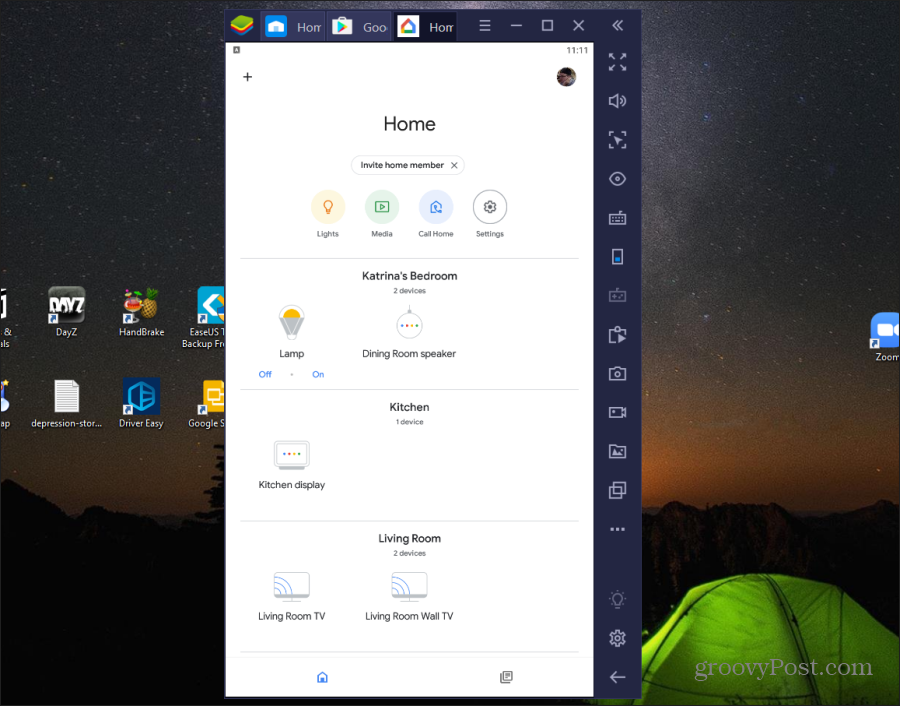
Τώρα μπορείτε να επιλέξετε οποιαδήποτε συσκευή και να επιλέξετε το εικονίδιο Ρυθμίσεις επάνω δεξιά για να δείτε και να επεξεργαστείτε τις ρυθμίσεις της αρχικής συσκευής της συσκευής Google.
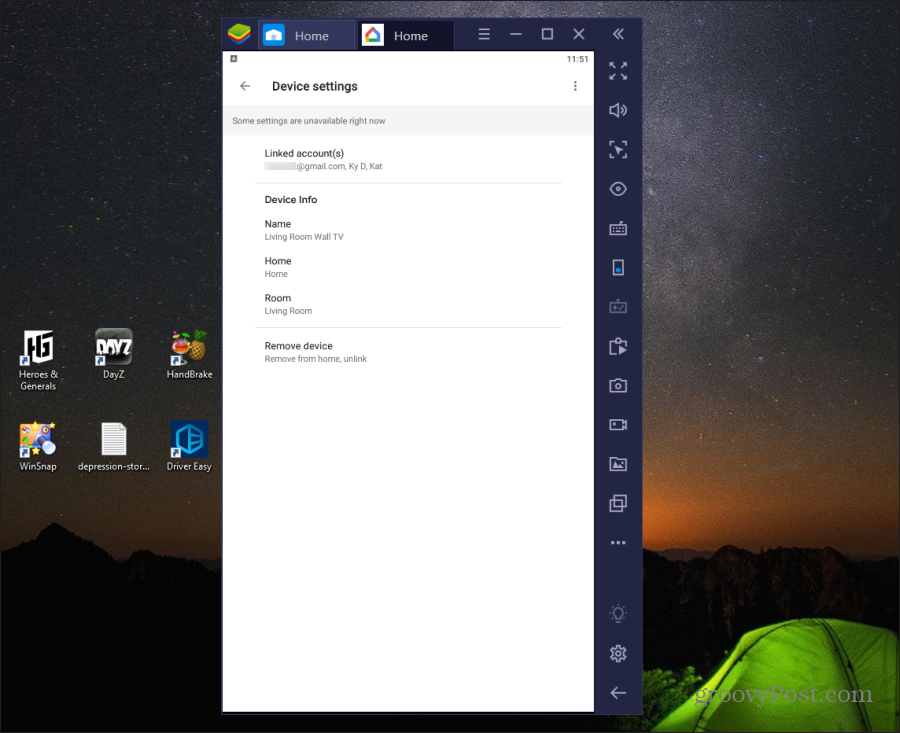
Μπορείτε επίσης να ελέγξετε οποιεσδήποτε έξυπνες συσκευές έχετε ρυθμίσει στο Google Home, εφόσον η ενέργεια δεν περιλαμβάνει τη μετάδοση.
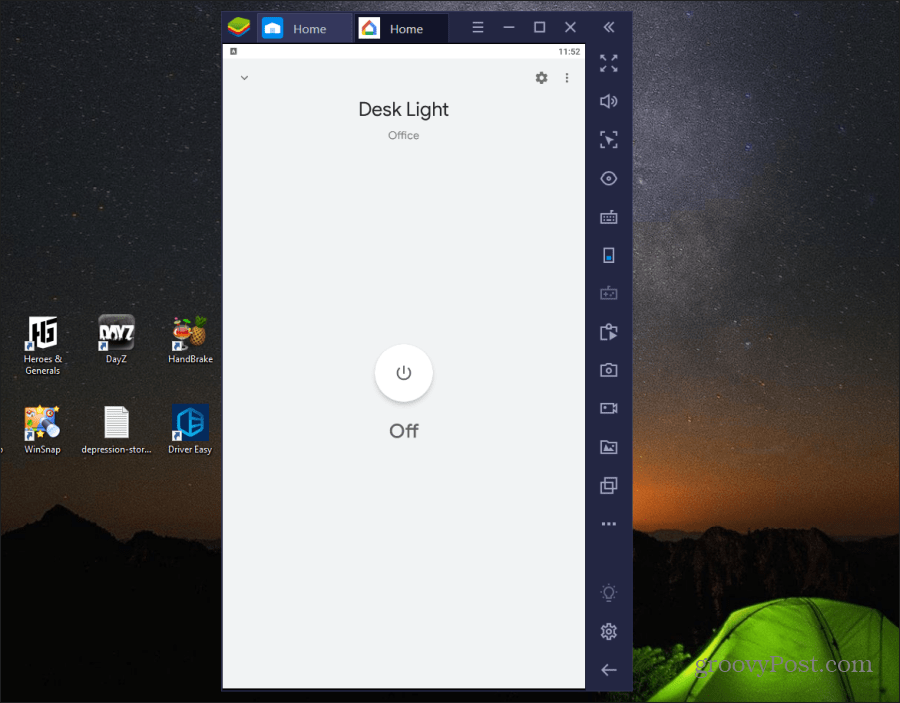
Σημείωση: Οι λειτουργίες Emulators Android λειτουργούν όπως μια εικονική μηχανή, μέσω ενός δικτύου VM που είναι απομονωμένο από το δίκτυό σας Wi-Fi (αλλά εξακολουθεί να έχει πρόσβαση στο διαδίκτυο). Με αυτόν τον τρόπο αποτρέπεται οποιαδήποτε λειτουργία πολυεκπομπής ή μετάδοσης, η οποία χρησιμοποιεί το Chromecast. Ωστόσο, όλες οι άλλες λειτουργίες του Google Home που βασίζονται στο Internet λειτουργούν μέσα στον εξομοιωτή Android. Ωστόσο, μπορείτε να χρησιμοποιήσετε τη λειτουργία χύτευσης όπως αναφέρεται στην πρώτη ενότητα αυτού του άρθρου.
Χρησιμοποιώντας το Google Home στο Chromebook
Μια ακόμα καλύτερη επιλογή που σας δίνει όλες τις λειτουργίες του Google Home app εκτελεί την εφαρμογή Google Home στο Chromebook σας (αν έχετε).
Αυτό είναι ιδανικό επειδή όταν εκτελείτε εφαρμογές Android στο Chromebook σας, χρησιμοποιεί το ίδιο δίκτυο με το οποίο είναι συνδεδεμένο το Chromebook σας.
Για να το ορίσετε, απλώς ανοίξτε τις ρυθμίσεις του Chromebook σας, επιλέξτε Εφαρμογές, και στο Το Google Play Store επιλέξτε το Ανάβω κουμπί.
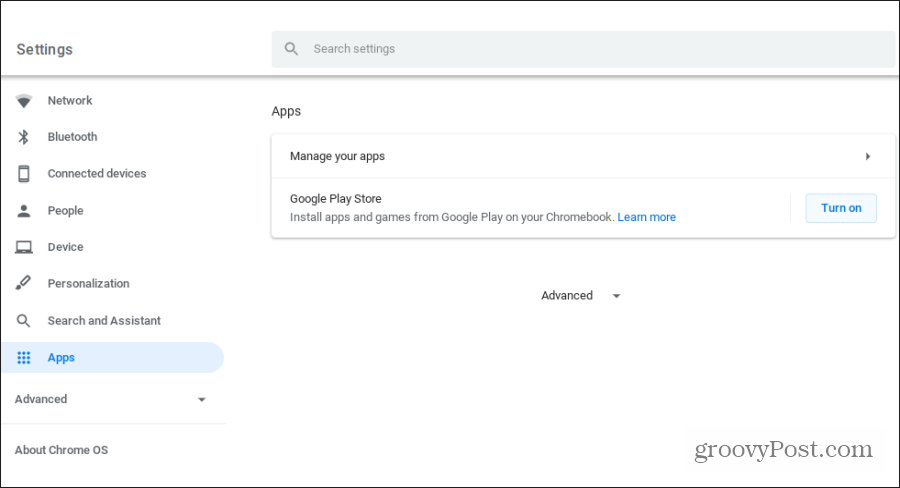
Μόλις ενεργοποιηθεί αυτό, μπορείτε να ανοίξετε το Google Play στο Chromebook σας και να εγκαταστήσετε την εφαρμογή Google Home. Μόλις εγκατασταθεί, μπορείτε να ξεκινήσετε την εφαρμογή Google Home και θα λειτουργήσει όπως λειτουργεί σε κινητές συσκευές. Συμπεριλαμβανομένης της μετάδοσης σε όλες τις συσκευές με δυνατότητα Cast στο δίκτυό σας.
Μάθε περισσότερα για τρέχοντας εφαρμογές Android στο Chromebook σας.
Αρχική σελίδα Google για υπολογιστή; Περίπου
Παρόλο που δεν υπάρχει επίσημη εφαρμογή Google για την επιφάνεια εργασίας, υπάρχουν δημιουργικοί τρόποι για να το αποκτήσετε. Η επιλογή που επιλέγετε εξαρτάται από τη συσκευή που χρησιμοποιείτε και από τις λειτουργίες της εφαρμογής Google Home που θέλετε να χρησιμοποιήσετε.
Απλά ξέρετε ότι δεν περιορίζεστε μόνο στην κινητή συσκευή σας όταν πρόκειται να χρησιμοποιήσετε την εφαρμογή Google Home.
